Täna nokitseme Ubuntu uusima versiooni - Ubuntu 18 lukustusekraani kallal.04. Esitan ka Xubuntu 18.04 - minu praegune hostisüsteem.
Lukustuskuva lubamine / keelamine
Kõigepealt hoolitseme selle eest, et meil oleks algteadmised vinge funktsiooni lubamisest ja keelamisest. Mõnel juhul võite lukustusekraani keelata. Näiteks pole teie arvutiga midagi tõsist tegemist. Võib-olla on see pere arvuti, mida kõik kasutavad. Mõnel juhul võib lukustusekraan häirida.
Niisiis, kuidas blokeerida lukustuskuva? Klõpsake paremas ülanurgas allanool >> tööriistakomplekti ikoonil.
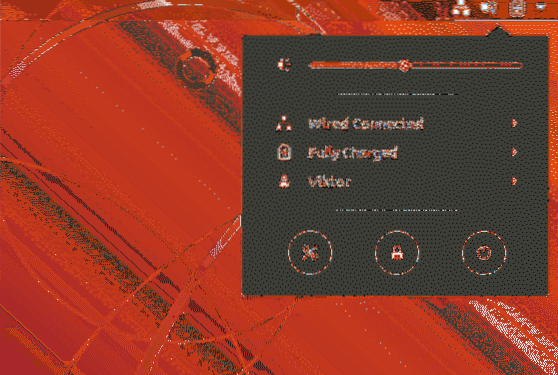
See viib teid rakendusse „Seaded”, kus saate süsteemi seadeid muuta. Minge vasakult paneelilt jaotisse „Privaatsus“.
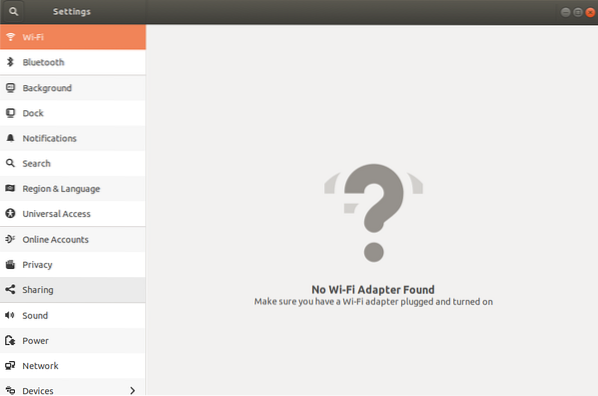
Seal märkate, et teil on võimalus ekraanilukk lubada / keelata.
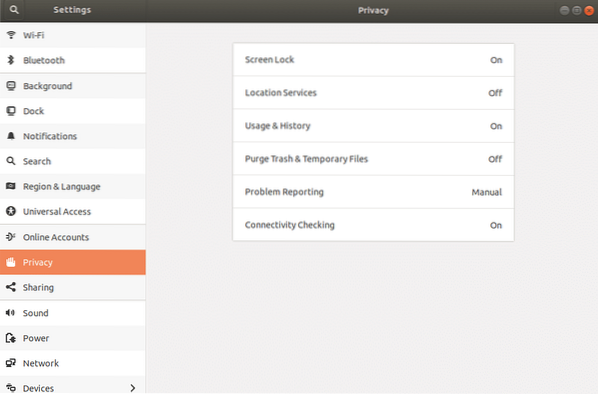
Kui olete minusugune Xubuntu kasutaja, peate selleks võib-olla pääsema juurde „Xfce Power Managerile”.
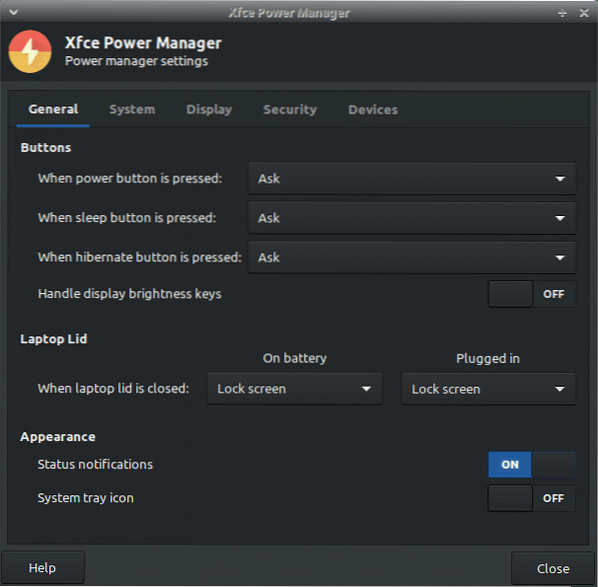
Lukustuskuva taustpildi muutmine
Iga kord, kui oma süsteemi lukustate, on see alati sama, igav välimus, eks? On aeg lisada elule vürtsi! Vaatame, kuidas saame lukustuskuva taustapilti muuta.
Ubuntu kasutajate jaoks minge jaotisse Tegevused >> tippige “Taust”.
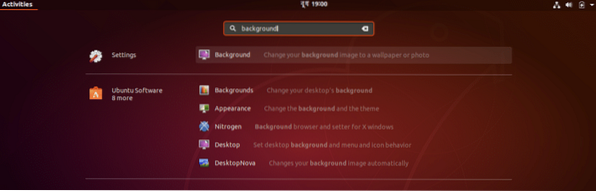
Ava taust.
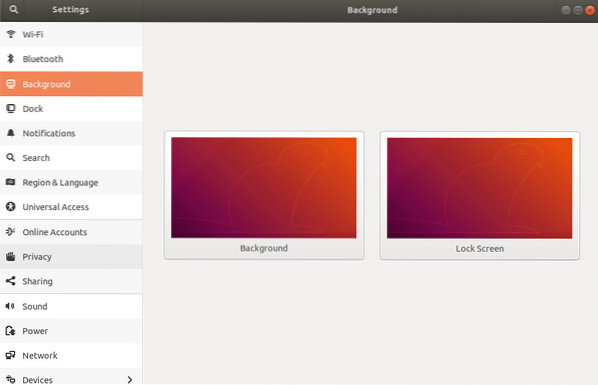
Nüüd näete, et mõlemal on valikud - üldine taust ja lukustuskuva. Läheme edasi lukustuskuva valikuga.
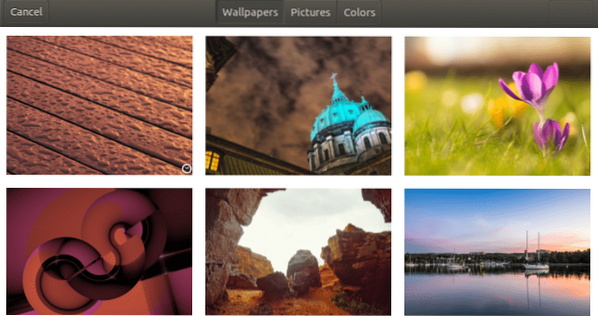
Valige oma lemmik taust.
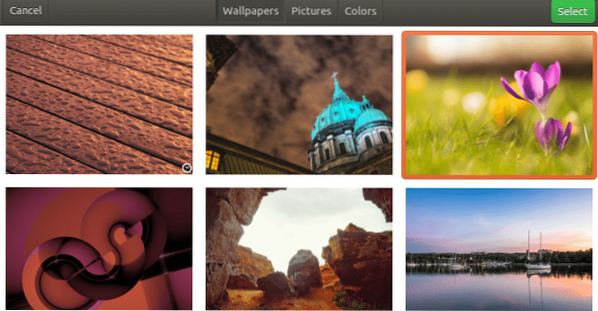
Voila! Taust on muutunud!
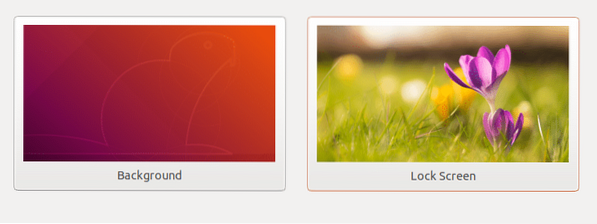

Xubuntu kasutajate jaoks muutke oma tausta kindlasti vastavalt soovile. Lukustuskuva taust muutub vastavalt.
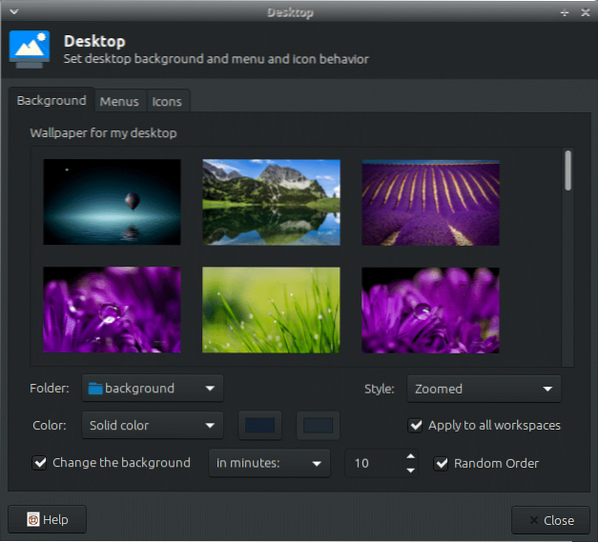
Lukustuskuva aja muutmine
Ekraan tuleb lukustada automaatselt? Siis on vaja ka ajastust korralikult hallata. Vastasel juhul võib ekraan keset filmi või lemmikmuusikat kuulates ootamatult lukustuda.
Järgime Ubuntus järgmisi samme -
Minge jaotisesse Tegevused >> otsige privaatsust.
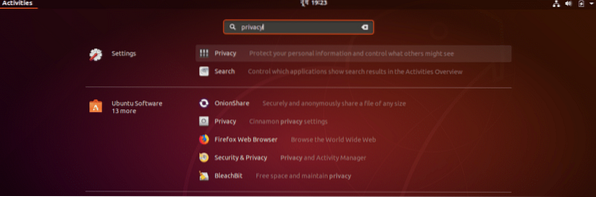
Käivitage valik „Privaatsus”.
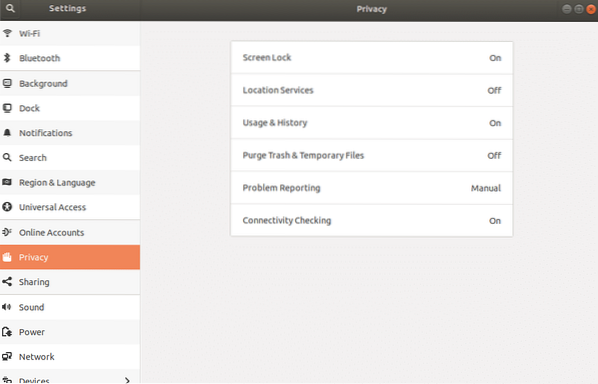
Klõpsake valikul „Ekraanilukk”.
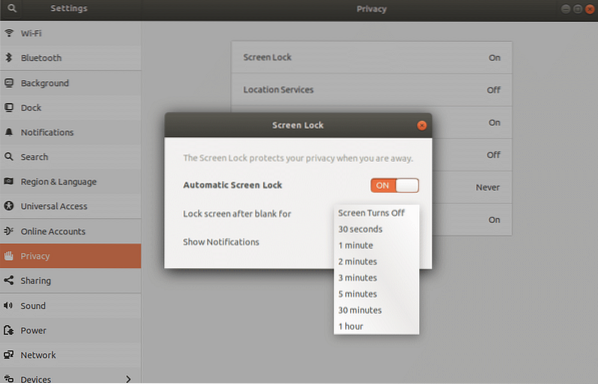
Rippmenüüst saate ajastuse hõlpsalt valida.
Xubuntu puhul saate selle valida paneelilt „Xfce Power Management”.
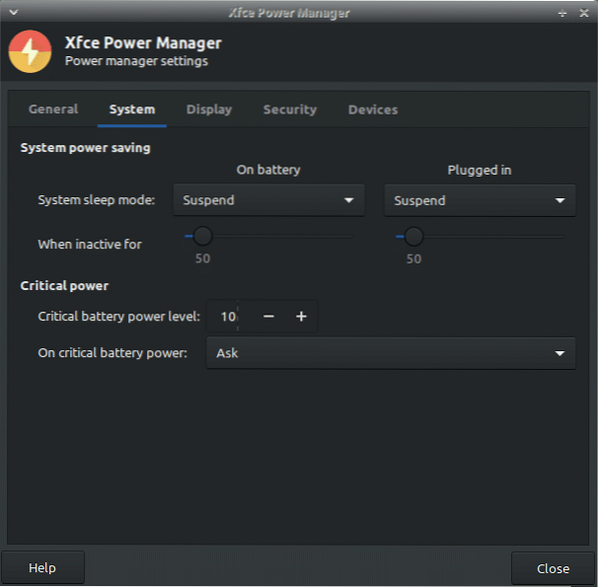
Nautige!
 Phenquestions
Phenquestions


